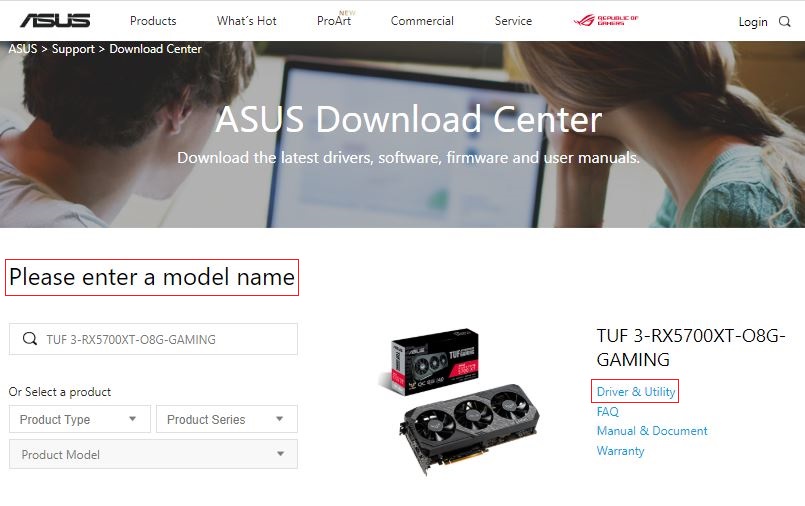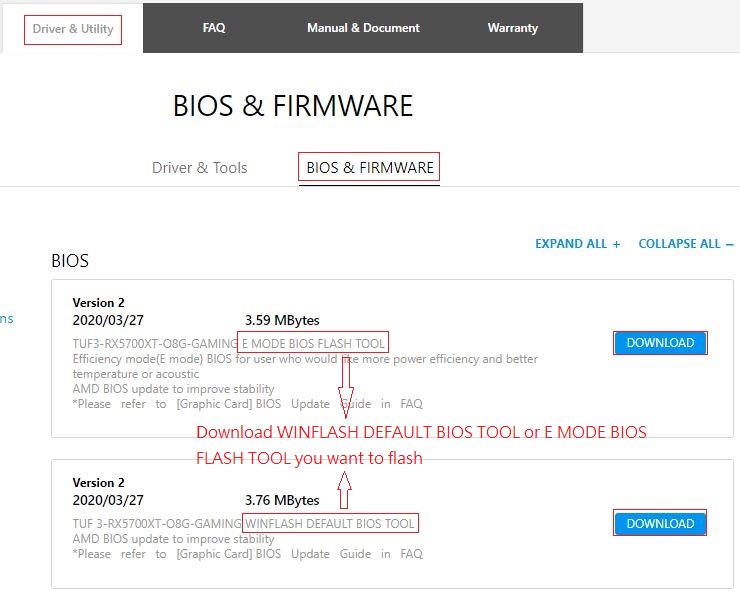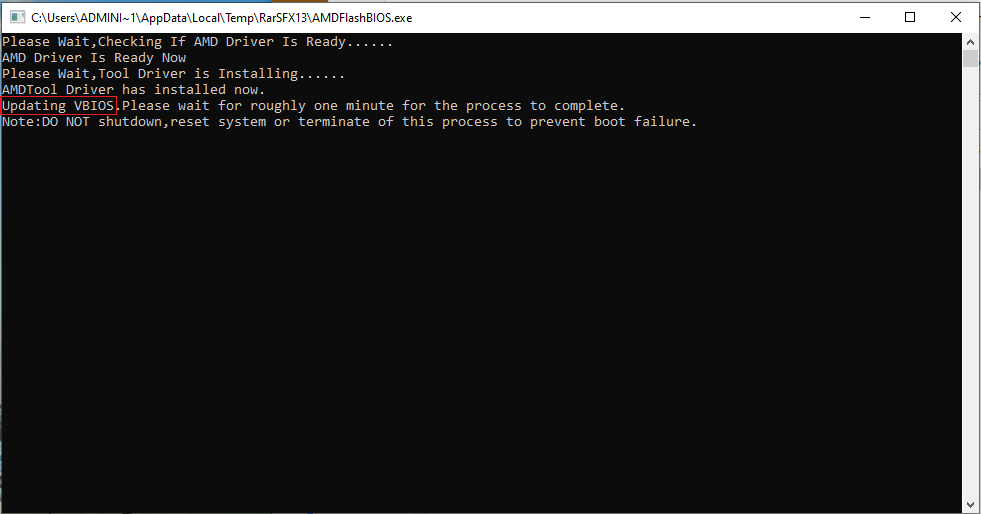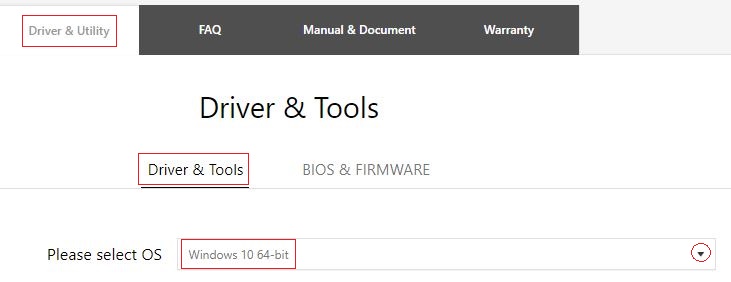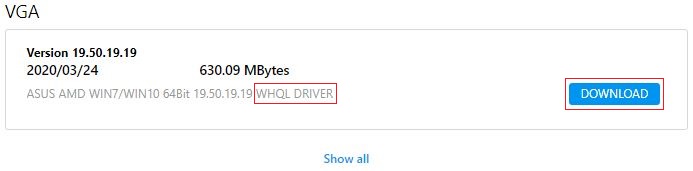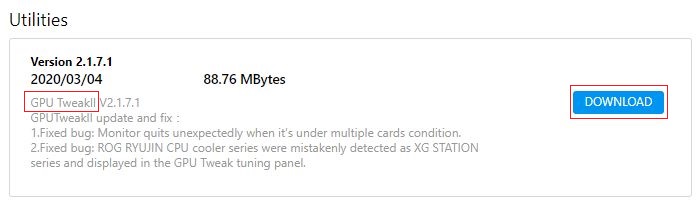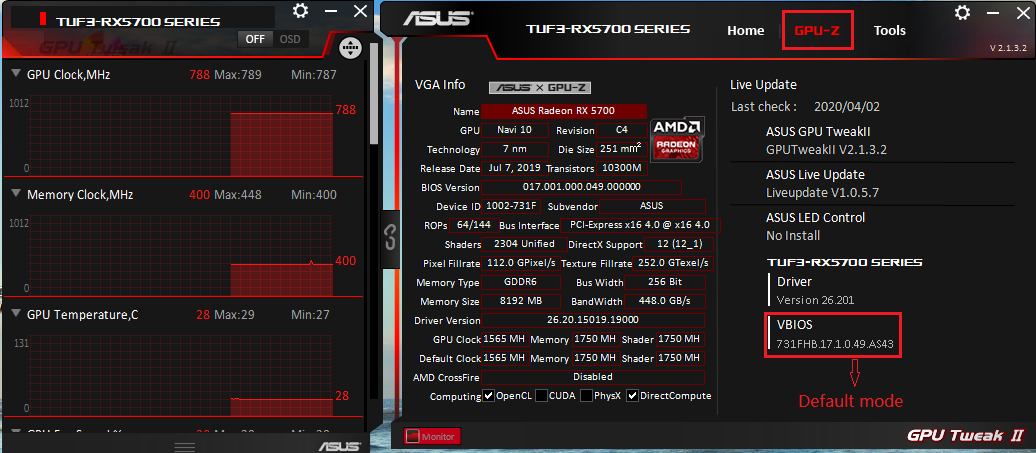[Tarjeta gráfica] Guía del usuario de la herramienta de actualización VBIOS
[Guía de usuario de la herramienta de actualización VBIOS de tarjeta gráfica]
WINFLASH DEFAULT BIOS TOOL puede actualizar el VBIOS a la versión más reciente para una mejor compatibilidad
E MODE BIOS FLASH TOOL puede actualizar el VBIOS al modo de eficiencia para usuarios que deseen más eficiencia energética y mejor rendimiento
*Nota: NO apague, reinicie el sistema ni interrumpa este proceso cuando se esté actualizando el VBIOS para evitar fallos de arranque
Por favor, siga los siguientes pasos para descargar la herramienta de actualización de VBIOS y actualizar el VBIOS:
Parte A. Descargar WINFLASH DEFAULT BIOS TOOL o E MODE BIOS FLASH TOOL
(Ejemplo: TUF 3-RX5700XT-O8G-GAMING)
Paso 1. Descargue la herramienta WINFLASH DEFAULT BIOS TOOL o E MODE BIOS FLASH TOOL de la tarjeta gráfica desde el Centro de descargas de ASUS
Por favor, introduzca un nombre de modelo->haga clic en Drive & Utility
Paso 2. Haga clic en Drive & Utility->BIOS & FIRMWARE,descargue WINFLASH DEFAULT BIOS TOOL o E MODE BIOS FLASH TOOL que desee actualizar
Paso 3. Haga clic en el botón de descarga y descomprima el archivo descargado
Parte B. Actualizar VBIOS(Las herramientas de VBIOS en modo E y modo DEFAULT se usan de la misma manera)
*Por favor, asegúrese de que los drivers de gráficos han sido instalados antes de ejecutar esta herramienta
Paso 1. Por favor, haga doble clic en la herramienta de flash de BIOS que descargó en la Parte A y aparecerá una ventana de mensaje para recordarle que debe asegurarse de que los drivers de gráficos han sido instalados antes de hacer clic en ‘OK’, como en la imagen de abajo
Si no ha instalado el driver de gráficos, por favor instálelo primero.
Si ya lo hizo, por favor haga clic en ‘OK’ para continuar con los siguientes pasos
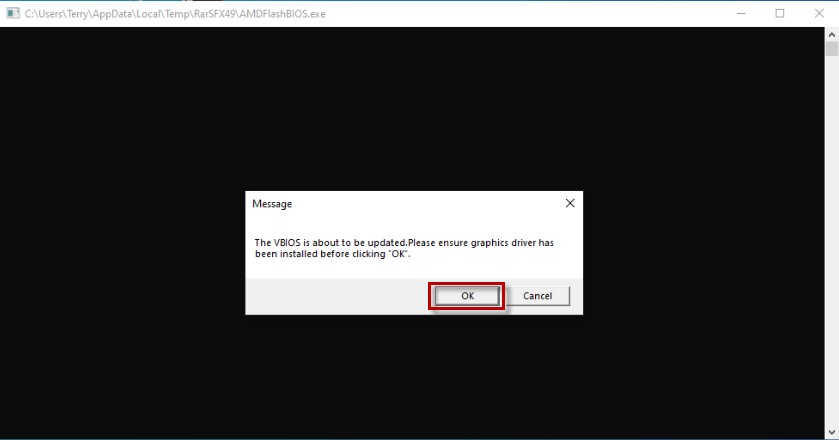
Paso 2. El programa le indicará ‘Actualizando VBIOS’, así que espere aproximadamente un minuto para que el proceso se complete
*Nota: NO apague, reinicie el sistema o termine este proceso para evitar fallo de arranque
Paso 3. Después de ver ‘Flash BIOS ok’, y aparecer la ventana ‘Actualización exitosa’, por favor haga clic en 'OK' para reiniciar su sistema
El proceso de flasheo de VBIOS se completará después del reinicio.
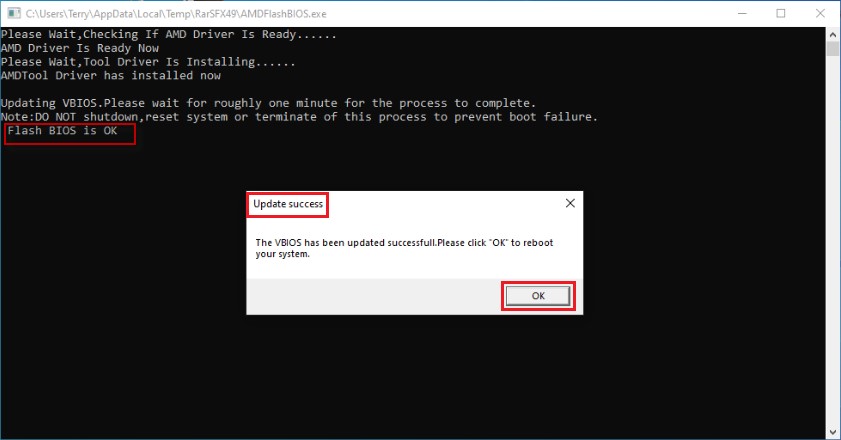
Preguntas frecuentes:
P1: ¿Cómo instalar el driver de gráficos?
R1: Por favor, siga los siguientes pasos para descargar el driver de gráficos e instalarlo
Paso 1. Descargue el driver de gráficos desde el Centro de descargas de ASUS
Por favor ingrese un nombre de modelo->haga clic en Drive & Utility
Paso 2. Haz clic en Drive & Utility->Driver & Tools, y selecciona el sistema operativo win10 de 64 bits
Paso 3. Descarga la versión más reciente del WHQL DRIVER desde 'VGA'
Paso 4. Descomprime el archivo descargado y haz clic en '
P2: ¿Cómo confirmar si el VBIOS está en modo Eficiencia o en modo predeterminado?
R2: Por favor, sigue los siguientes pasos para descargar GPU TweakII y confirmar el modo VBIOS con GPU TweakII\GPU-Z
Paso 1. Descarga el GPU TweakII desde Centro de descargas ASUS
Por favor, introduce el nombre del modelo->haz clic en Drive & Utility
Paso 2. Haz clic en Drive & Utility->Driver & Tools, y selecciona el sistema operativo win10 de 64 bits
Paso 3. Descargue la última versión de GPU TweakII desde 'Utilidades'
Paso 4. Descomprima el archivo descargado y haga clic en '
Paso 5. Ejecute GPU Tweaker y haga clic en GPU-Z, verifique la última letra de la versión de VBIOS para ver si es 'E':
Si la última letra es 'E', el VBIOS está en modo Eficiencia, por favor consulte la siguiente imagen:

Si la última letra no es 'E', el VBIOS está en modo predeterminado, por favor consulte la siguiente imagen:
P3: Si usted apaga, reinicia el sistema o termina este proceso mientras actualiza el VBIOS y no tiene imagen después de reiniciar
R3: Por favor contacte al centro de Servicio al Cliente de ASUS para pruebas y reparación
Si el problema aún no se puede solucionar, por favor contacte ASUS Soporte de Producto